Rumah >masalah biasa >Cara Membuat Senarai Beli-belah dalam Apl Peringatan iOS 17 pada iPhone
Cara Membuat Senarai Beli-belah dalam Apl Peringatan iOS 17 pada iPhone
- WBOYWBOYWBOYWBOYWBOYWBOYWBOYWBOYWBOYWBOYWBOYWBOYWBke hadapan
- 2023-09-21 18:41:011247semak imbas
Cara Membuat Senarai Barangan Runcit pada iPhone dalam iOS 17
Membuat Senarai Barangan Runcit dalam apl Peringatan adalah mudah. Anda hanya menambah senarai dan mengisinya dengan item anda. Apl ini secara automatik mengisih item anda ke dalam kategori, dan anda juga boleh bekerjasama dengan pasangan anda atau rakan kongsi rata untuk membuat senarai barang yang anda perlu beli dari kedai. Berikut ialah langkah penuh untuk melakukan ini:
Langkah 1: Hidupkan Peringatan iCloud
Sungguh pelik, Apple berkata anda perlu mendayakan peringatan daripada iCloud untuk membuat Senarai Barangan Runcit pada iOS 17. Berikut adalah langkah-langkah untuknya:
- Pergi ke apl Tetapan pada iPhone anda dan ketik [nama anda].
- Seterusnya, pilih iCloud dan klik "Tunjukkan semua" di bawah bahagian "Apl yang menggunakan iCloud".
- Pastikan untuk menghidupkan suis "Peringatan".
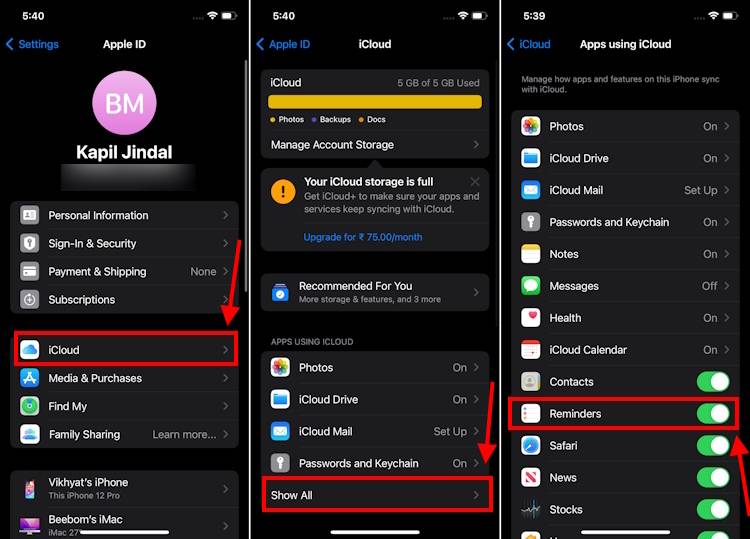
Langkah 2: Buat Senarai Barangan Runcit
- Pada iPhone anda yang menjalankan iOS 17, buka apl Peringatan.
- Untuk membuat Senarai Barangan Runcit pada iPhone, ketik Tambah Senarai di penjuru kanan sebelah bawah.
- Kini anda akan melihat skrin Senarai Baharu. Anda boleh menetapkan nama dan ikon untuk senarai anda.
- Seterusnya, klik pada Jenis Senarai dan pilih Grosir. Pastikan anda tidak melangkau langkah ini, jika tidak, ciri Senarai Barangan Runcit iOS 17 tidak akan berfungsi untuk anda.
- Seterusnya, klik Selesai. Senarai Barangan Runcit akan dibuat dalam apl Peringatan.
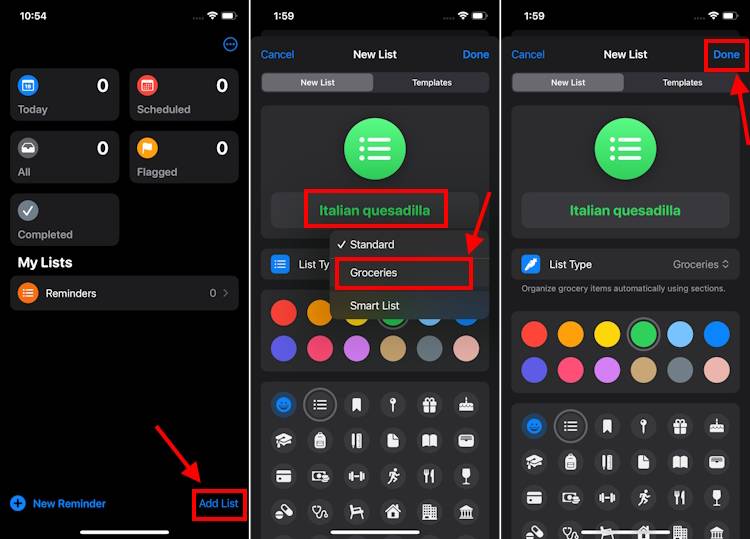
Langkah 3: Tambahkan item pada senarai
- Selepas membuat senarai, anda boleh menambah item pada senarai.
- Klik Item Baharu di penjuru kiri sebelah bawah dan mula menambah item. Semasa anda mengisi senarai anda, apl Peringatan akan mula menyusunnya mengikut kategori seperti Roti & Bijian, Tenusu, Telur & Keju dan banyak lagi.
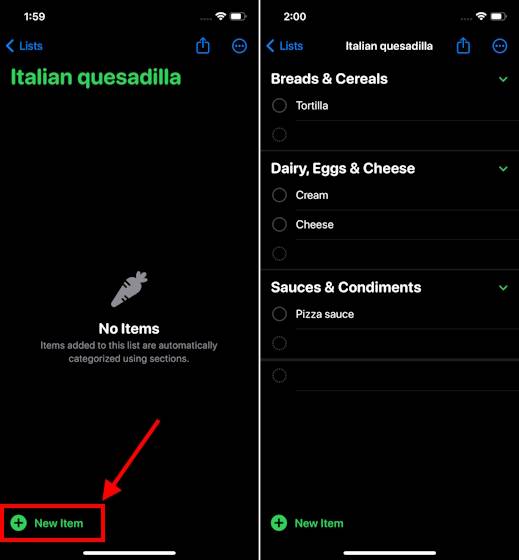
- Anda juga boleh menetapkan keutamaan untuk item senarai. Untuk melakukan ini, klik pada item dan klik pada butang "i" . Kemudian, klik pada Keutamaan dan pilih pilihan daripada menu lungsur. Apabila ditetapkan kepada keutamaan tinggi, anda akan melihat tiga tanda seru di sebelah kiri projek. Sebagai contoh, jika anda benar-benar tidak mempunyai keju, tandakannya sebagai keutamaan tinggi.
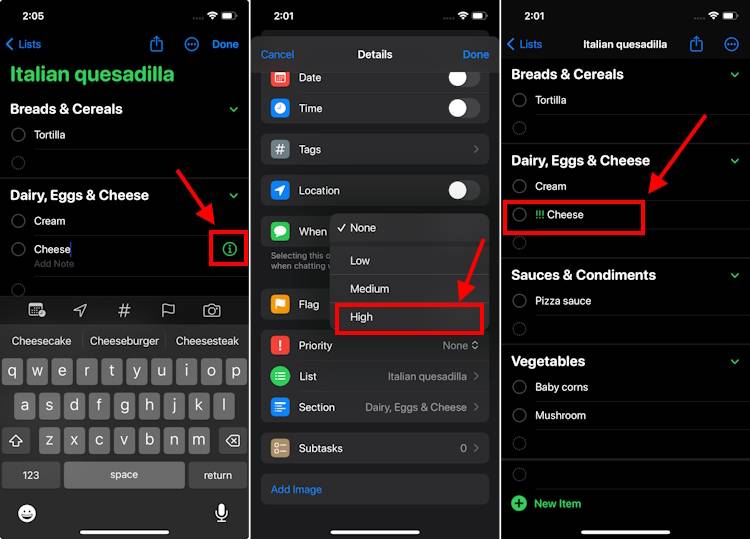
Langkah 4: Tukar atau cipta kategori anda sendiri
- Biasanya, apl Peringatan berfungsi dengan baik untuk meletakkan item di bawah kategori. Walau bagaimanapun, jika anda tidak suka tempat Peringatan meletakkan item, anda boleh menukar kategori atau bahkan membuat kategori tersuai.
- Untuk menukar kategori item, klik pada item yang salah letak dan kemudian klik pada butang “i”. Kemudian, klik pada bahagian . Anda boleh memilih daripada pilihan yang tersedia dalam senarai "Bahagian Lain". Jika anda tidak menemui kategori yang betul, klik pada Bahagian Baharu dengan Pilihan dan buat bahagian tersuai.
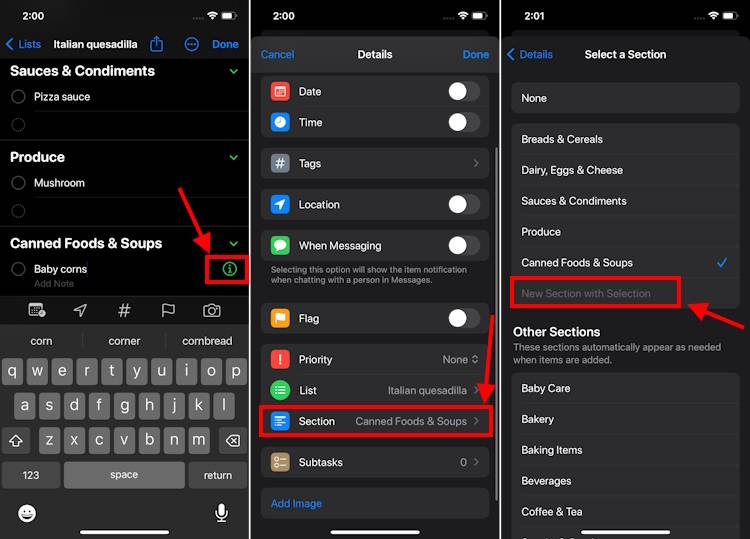
- Sebagai contoh, kami mengalihkan jagung bayi daripada "Bahan Tin & Sup" ke bahagian tersuai yang dipanggil "Sayur-sayuran" dan kemudian menyeret cendawan ke bahagian ini untuk menyimpan semua sayur-sayuran di satu tempat.
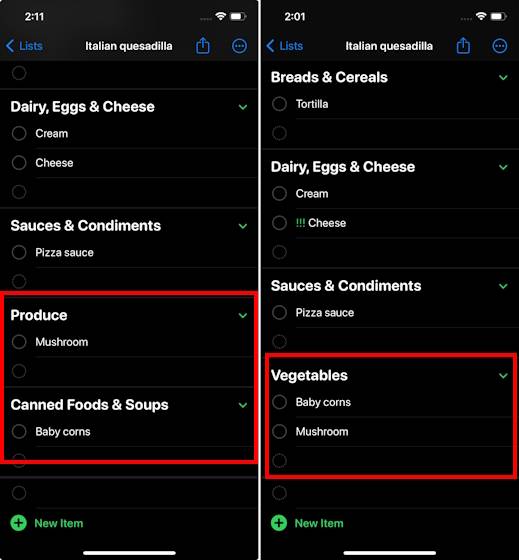
Langkah 5: Pilih reka letak
- Secara lalai, item anda akan muncul dalam senarai. Jika anda suka, anda boleh menganggapnya sebagai lajur, dengan semua bahagian dipaparkan pada skrin. Ini berguna apabila anda mempunyai senarai yang panjang. Daripada menatal ke bawah ke bawah, anda boleh meleret untuk melihat senarai penuh.
- Untuk melakukan ini, klik pada tiga titik di penjuru kiri sebelah atas dan pilih "Lihat sebagai Lajur".. Hanya ketik
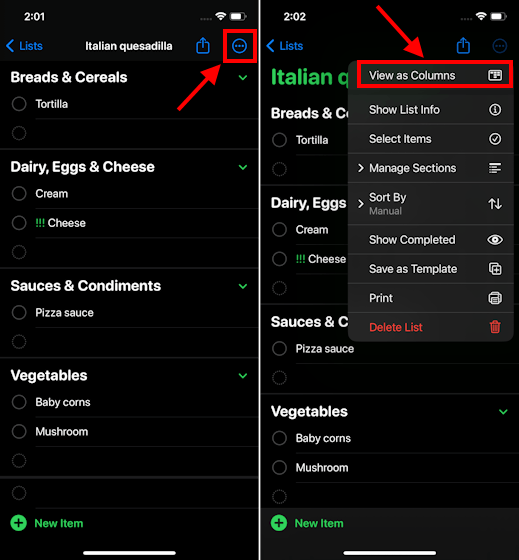
Kami berterima kasih kepada iOS 17 kerana membawa beberapa ciri yang mudah dan berguna untuk menjadikan hidup anda lebih mudah. Sudah tentu, Penyenaraian Barangan Runcit dalam apl Peringatan Apple menyediakan cara terbaik untuk mengatur beli-belah kedai runcit anda tanpa menggunakan sebarang apl pihak ketiga.
Atas ialah kandungan terperinci Cara Membuat Senarai Beli-belah dalam Apl Peringatan iOS 17 pada iPhone. Untuk maklumat lanjut, sila ikut artikel berkaitan lain di laman web China PHP!

